

|
本站电脑知识提供应用软件知识,计算机网络软件知识,计算机系统工具知识,电脑配置知识,电脑故障排除和电脑常识大全,帮助您更好的学习电脑!不为别的,只因有共同的爱好,为软件和互联网发展出一分力! 还不知道ps怎么创建黑白实时画板吗?那么还不会的朋友就赶快来看看小编带来的ps创建黑白实时画板的方法吧,希望可以帮助到大家哦。 1.首先,在ps软件中,导入图片,点击窗口菜单,为图片新建排列窗口 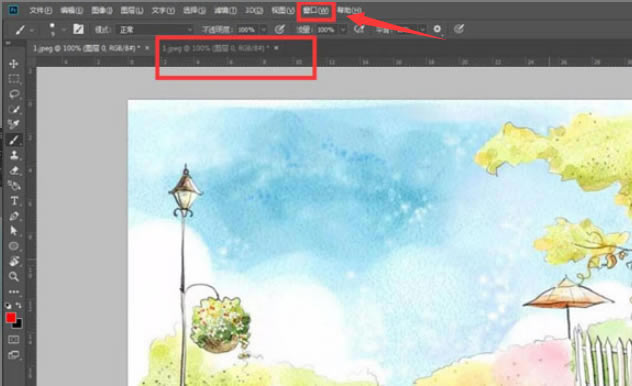
2.然后,将窗口拖动移放至下图左上角位置,点击视图菜单,打开自定校样设置窗口 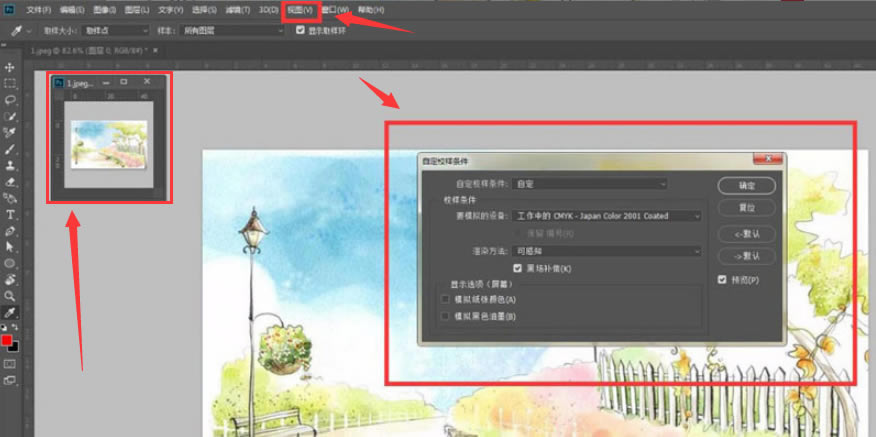
3.接着,选择条件栏目下的sgray选项,点击确定保存 
4.最后,当左上角窗口显示呈黑白色后,即代表设置成功 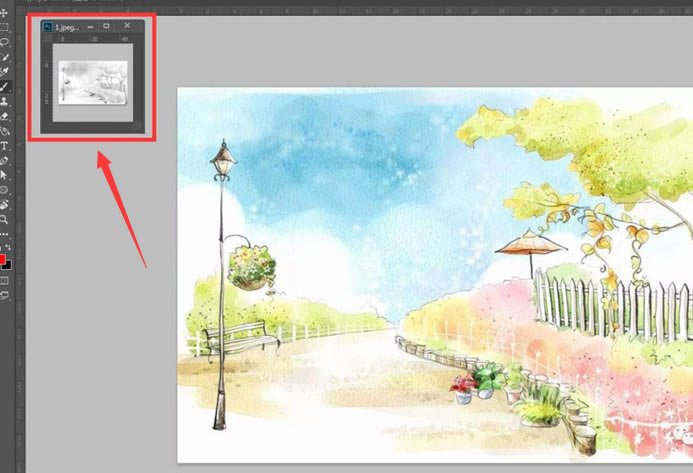
以上就是小编带来的ps创建黑白实时画板的方法,有需要的朋友不要错过哦。 学习教程快速掌握从入门到精通的电脑知识 |
温馨提示:喜欢本站的话,请收藏一下本站!